Kadence 블록 vs GenerateBlocks vs Otter
게시 됨: 2023-03-09WordPress에 가장 적합한 블록 플러그인이 무엇인지 궁금하십니까? Kadence Blocks vs GenerateBlocks vs Otter에 대한 이 가이드가 도움이 될 것입니다.
구텐베르크 편집기를 사용하면 매력적인 웹 페이지와 블로그 게시물을 쉽게 만들 수 있지만 특정 제한 사항이 있습니다. 구텐베르크에서 찾을 수 없는 고급 블록 사용자 지정 및 고유한 블록에 액세스하려면 WordPress 블록 플러그인을 설치해야 합니다.
이 가이드에서는 다음을 탐색하여 올바른 선택을 할 수 있도록 도와드립니다.
- 블록 플러그인에서 찾아야 할 것
- Kadence 블록 vs 생성 블록 vs Otter 블록: 개요
- Kadence 블록: 심층 검토
- 블록 생성: 심층 검토
- 수달 블록: 심층 검토
시작하자!
WordPress 블록 플러그인에서 찾아야 할 사항
Kadence Blocks vs GenerateBlocks vs Otter의 논쟁에서 고려해야 할 몇 가지 사항이 있습니다.
- 다양한 블록. 플러그인이 구텐베르크 편집기에 추가하는 추가 블록의 수와 유형입니다.
- 사용자 지정 옵션을 차단합니다. 사용 중인 플러그인에 의해 생성된 블록을 사용자 정의할 수 있는 정도입니다. 일부 WordPress용 블록 플러그인은 이미지 갤러리 블록과 같은 기존 블록에 대한 고급 사용자 지정 옵션도 제공합니다.
- 페이지 빌더 호환성. Elementor와 같은 페이지 빌더를 사용하려면 선택한 블록 플러그인이 호환되는지 확인해야 합니다.
- 로딩 속도에 영향을 미칩니다. 사이트 다운 속도를 늦추지 않는 경량 플러그인을 선택하고 싶습니다. 로딩 속도는 웹 사이트의 전체 성능에서 가장 중요한 요소 중 하나입니다!
- 가격. 많은 WordPress 블록 플러그인은 무료 버전을 제공합니다. 유료 버전을 사용하려면 비용이 예산 범위에 맞는지 확인하세요.
이제 플러그인 자체를 살펴보겠습니다!
Kadence Blocks vs GenerateBlocks vs Otter: 심층 검토
Kadence 블록 검토
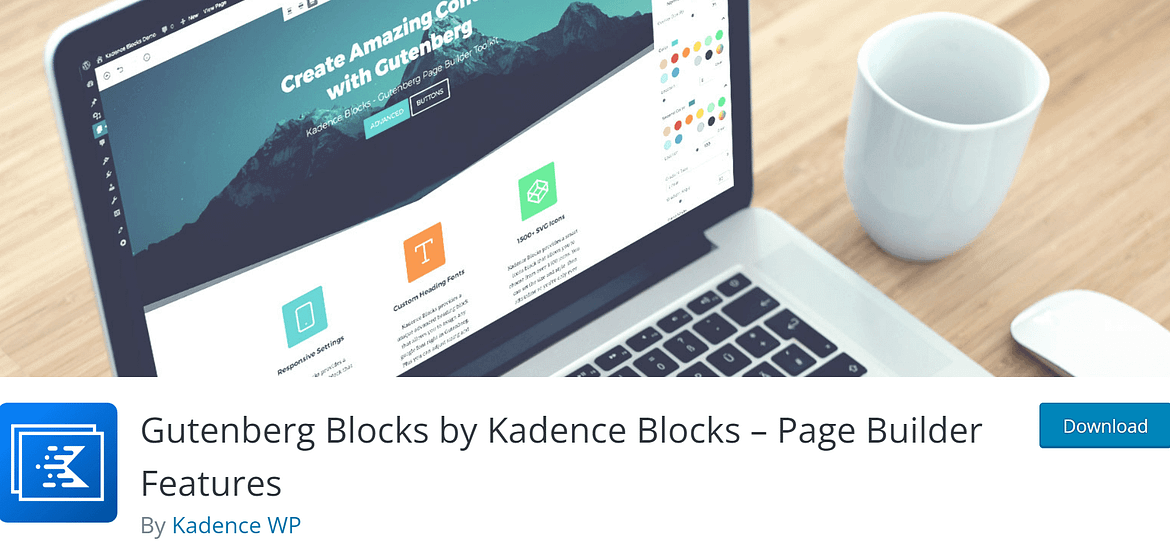
주목할만한 블록
- 행 레이아웃
- 고급 갤러리
- 형태
- 고급 텍스트
- 고급 버튼
- 아코디언
- 사용후기
- 카운트다운
- 로티 애니메이션
개요
Kadence Blocks는 사진 갤러리 디스플레이 및 평가 표시와 같은 것을 위한 특수 블록을 포함하여 일반 구텐베르크 편집기에서는 얻을 수 없는 다양한 블록을 제공합니다. 또한 각 블록에는 성능을 향상하고 사용자 정의 기회를 늘리는 다양한 기능이 있습니다. 가장 주목할만한 것 중 일부는 다음과 같습니다.
- 지능형 로드 – 이 기능은 절대적으로 필요할 때만 코드가 로드되도록 하여 사이트가 빠른 로드 시간을 유지할 수 있도록 도와줍니다.
- 반응형 디자인 – WordPress 편집기에서 미리 보는 동안 사이트가 다른 장치에 표시되는 방식을 사용자 지정합니다.
- 타이포그래피 컨트롤 – 900개 이상의 Google 글꼴 중에서 선택하고 타이포그래피를 완전히 사용자 정의하십시오.
- 색상 및 배경 컨트롤 – 그라디언트, 오버레이, 테두리 등을 추가합니다.
이러한 옵션을 사용하면 모든 장치에서 빠르게 로드되고 멋지게 보이는 완전 맞춤형 WordPress 사이트를 쉽게 만들 수 있습니다.
작동 원리
Kadence 블록을 사용하는 방법에는 몇 가지가 있습니다.
Kadence의 블록에 액세스하는 첫 번째 방법은 플러그인을 설치한 후 Gutenberg 편집기의 상단 표시줄에 나타나는 디자인 라이브러리 버튼을 클릭하는 것입니다. 이렇게 하면 사전 설계된 블록의 검색 가능한 데이터베이스가 열립니다.
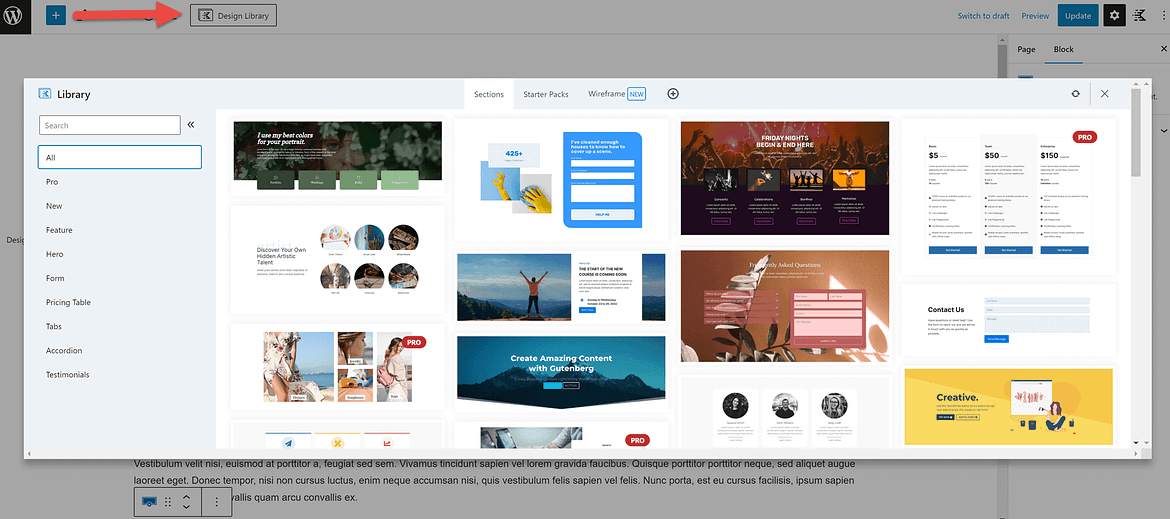
블록을 사용하려면 해당 블록을 클릭하기만 하면 Kadence가 몇 초 만에 귀하의 페이지에 블록을 설정합니다. 그런 다음 블록의 요소를 클릭하여 사용자 정의할 수 있습니다.
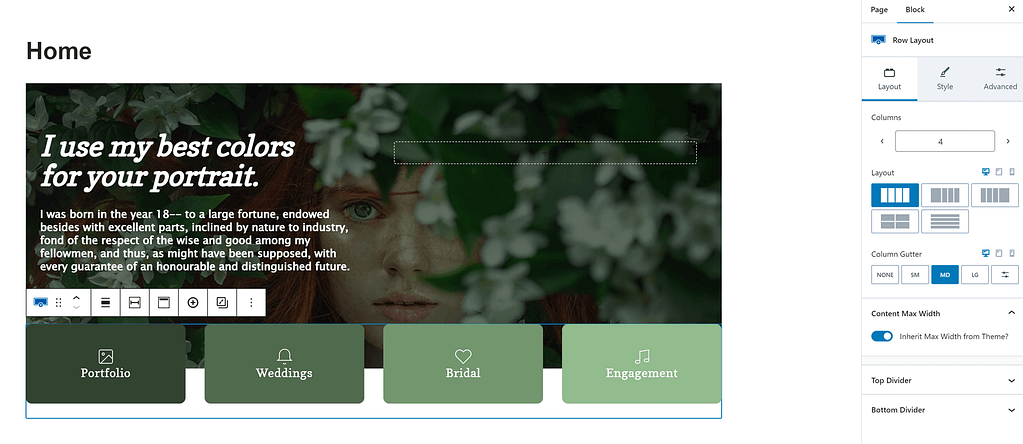
다른 블록에 사용하는 것과 동일한 프로세스를 사용하여 Kadence 블록을 추가할 수도 있습니다. 블록을 추가하려는 영역에서 + 아이콘을 클릭하고 적절한 블록을 검색합니다. 어떤 블록을 원하는지 확실하지 않은 경우 일반 블록 메뉴를 열고 해당 영역의 Kadence 블록을 살펴볼 수 있습니다.
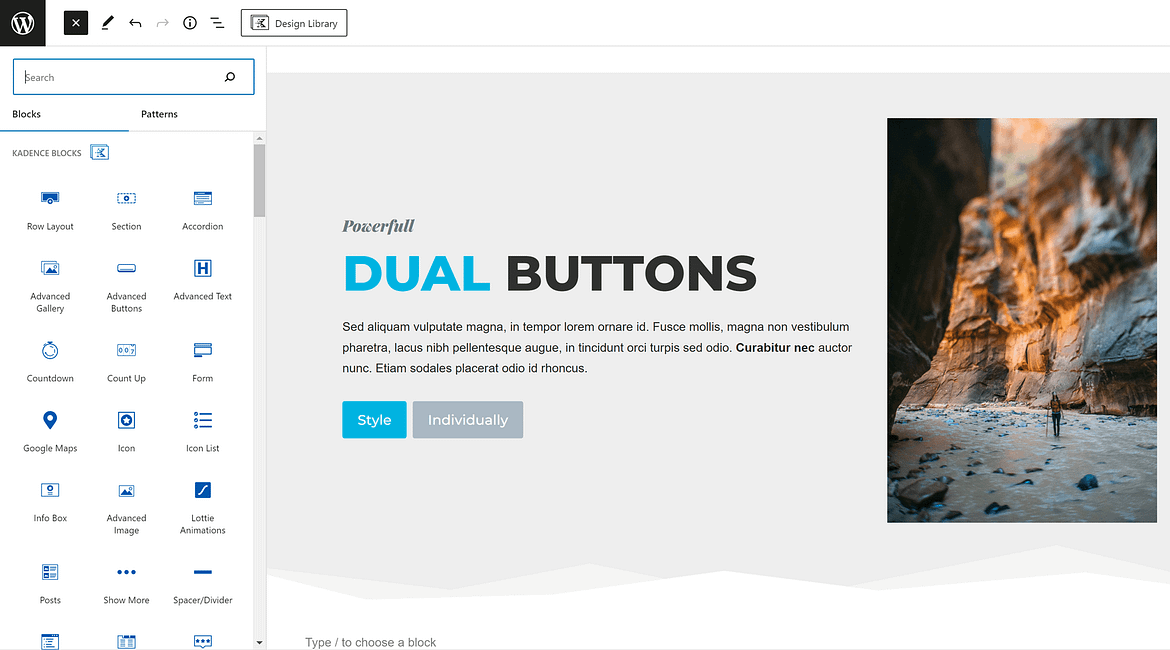
전반적으로 Kadence Blocks는 특히 일반 블록 편집기에 이미 익숙한 경우 사용하기가 매우 쉽습니다.
가격
핵심 Kadence Blocks 플러그인은 무료입니다. 더 많은 블록, 동적 콘텐츠 및 기타 고급 기능에 액세스하려면 연간 $69에 Kadence Blocks Pro를 구입할 수 있습니다(갱신 시 $89).
Kadence Blocks는 누구에게 가장 적합합니까?
Kadence Blocks는 미리 형식이 지정된 디자인과 다양한 사용자 지정 옵션과 함께 제공되는 고도로 양식화된 블록을 원하는 모든 사람에게 탁월한 선택입니다.
블록 생성
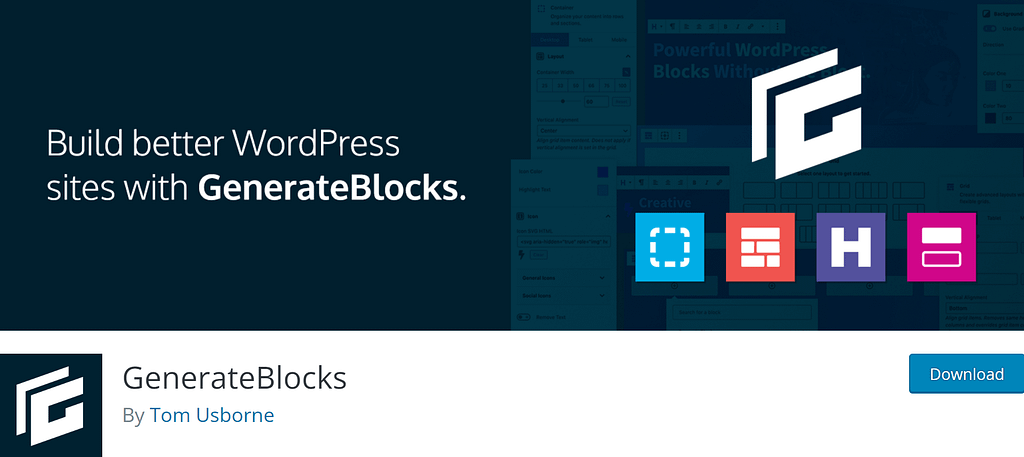
주목할만한 블록
- 콘텐츠 구성을 위한 컨테이너 블록
- 그리드 레이아웃
- 고급 헤드라인 블록
- 고급 버튼 블록
- 게시물 목록 생성을 위한 쿼리 루프
개요
GenerateBlocks는 GeneratePress 테마와 함께 작동하도록 특별히 설계된 블록 플러그인이지만 모든 테마 및/또는 페이지 빌더 플러그인과 함께 사용할 수 있습니다. 이를 사용하여 헤드라인 및 버튼과 같은 표준 콘텐츠에 대한 고급 블록에 액세스하고, 컨테이너 블록으로 복잡한 페이지 레이아웃을 생성하고, 쿼리 루프 블록을 사용하여 모든 페이지에 게시물 목록을 즉시 생성할 수 있습니다.
그러나 GenerateBlocks에는 몇 가지 중요한 제한 사항이 있습니다. 먼저, GenerateBlocks는 고급 사용자 지정 옵션을 제공하는 테마와 결합되기 때문에 고급 타이포그래피와 같은 기능에 액세스할 수 없습니다. 또한 가격표나 양식과 같은 특수 블록에 액세스할 수 없으며 아코디언 블록과 같은 비용을 지불해야 합니다.
그럼에도 불구하고 GenerateBlocks는 매우 가벼운 플러그인으로 GeneratePress 또는 Neve와 같은 고도로 사용자 정의 가능한 테마와 함께 잘 사용할 수 있습니다.
작동 원리
GenerateBlocks를 사용하는 것은 쉽습니다. 블록 편집기에서 + 아이콘을 클릭하고 사용하려는 블록을 검색하기만 하면 됩니다. 모두 찾아보기를 선택하여 블록 메뉴를 열고 GenerateBlocks에서 모든 특수 블록을 볼 수도 있습니다.
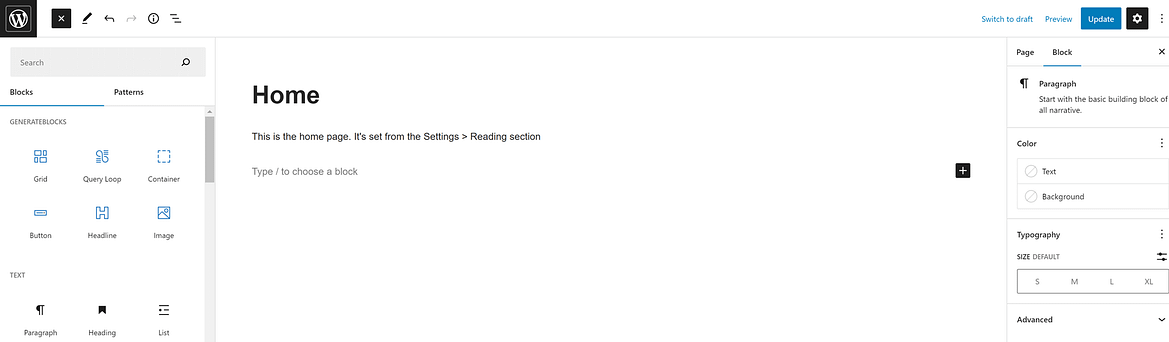
블록을 선택한 후에는 변경하려는 영역을 클릭하여 사용자 정의할 수 있습니다. 컨테이너 블록을 사용하는 경우 그리드 또는 다른 레이아웃 블록을 사용하여 콘텐츠의 다른 부분이 레이아웃에 맞는 위치를 지정하라는 지시를 받게 됩니다.
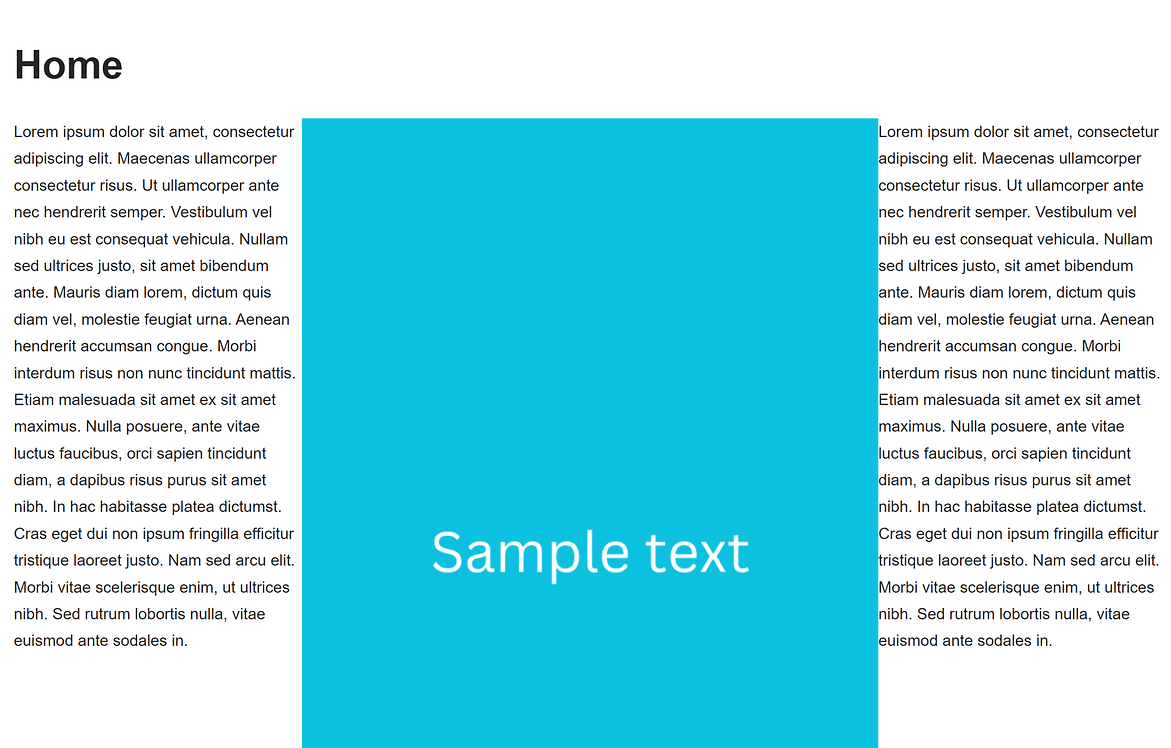
레이아웃이 만족스러우면 다른 페이지를 게시하는 것과 동일한 방식으로 GenerateBlocks로 향상된 페이지를 게시할 수 있습니다.
대체로 GenerateBlocks를 사용하는 프로세스는 WordPress 블록 편집기에 익숙한 사람이라면 누구나 간단하고 직관적입니다. 제한된 수의 블록은 여기에서도 이점이 될 수 있습니다. 이는 필요한 블록을 항상 쉽게 선택할 수 있음을 의미하기 때문입니다.
가격
핵심 GenerateBlocks 플러그인은 무료입니다. 연간 $39에 GenerateBlocks Pro를 구입할 수 있습니다.
이 플러그인은 누구에게 가장 적합합니까?
GenerateBlocks는 주로 사이트의 시각적 레이아웃을 변경하기 위한 블록을 원하는 경우 이상적인 선택입니다. GenerateBlocks는 고도로 사용자 정의 가능한 WordPress 테마와 페어링할 수 있는 훌륭한 경량 플러그인이기도 합니다.

수달 블록
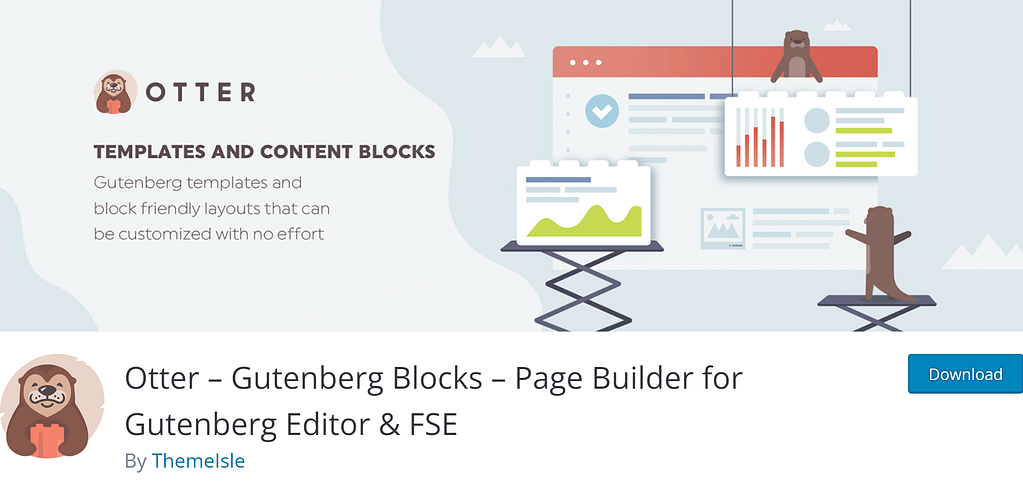
주목할만한 블록
- 섹션 구텐베르크 블록
- 고급 제목
- 버튼 그룹
- 슬라이더
- 아코디언
- 콘텐츠의 수평 구성을 위한 탭
- 카운트다운
- 가격 및 가격 섹션
- 제품 리뷰
- 사용후기
- 저자 소개
- 업무 시간
개요
관점에 따라 Otter Blocks는 강력한 블록 플러그인이거나 가벼운 페이지 빌더 플러그인입니다. 모든 페이지에 대한 고유한 레이아웃을 만드는 데 도움이 되는 Section Gutenberg 블록을 포함하여 무료 버전에는 엄청난 수의 블록이 있습니다. 영업 시간을 표시하는 블록과 제품 랜딩 페이지에 표시할 수 있는 가격 블록을 포함하여 비즈니스 소유자를 위한 특수 블록에 액세스할 수도 있습니다.
Otter Blocks는 블록을 볼 수 있는 사람을 제어할 수 있는 블록 조건 도구도 제공합니다. 예를 들어 이미 사이트에 로그인한 사용자에게 뉴스레터 가입 양식을 숨기도록 선택할 수 있습니다.
마지막으로 Otter Blocks는 일반 구텐베르크 블록을 포함하여 모든 블록에서 사용할 수 있는 블록 도구 모음을 제공합니다. 여기에는 이미 언급한 블록 조건 , 애니메이션 추가 옵션, 스크롤할 때 사용자 페이지 상단에 고정되는 "고정" 블록으로 블록을 전환하는 기능이 포함됩니다. Otter를 사용하여 개별 블록에 대한 CSS 사용자 지정 옵션에 액세스할 수도 있습니다.
작동 원리
다른 블로그를 추가하는 것과 거의 같은 방식으로 Otter Blocks의 블록을 페이지에 추가할 수 있습니다. 편집기에서 + 아이콘을 클릭하고 원하는 블록을 검색합니다. 사용 가능한 옵션을 보려면 모두 찾아보기를 클릭하여 Otter에서 제공하는 모든 사용자 정의 블록을 확인하십시오.
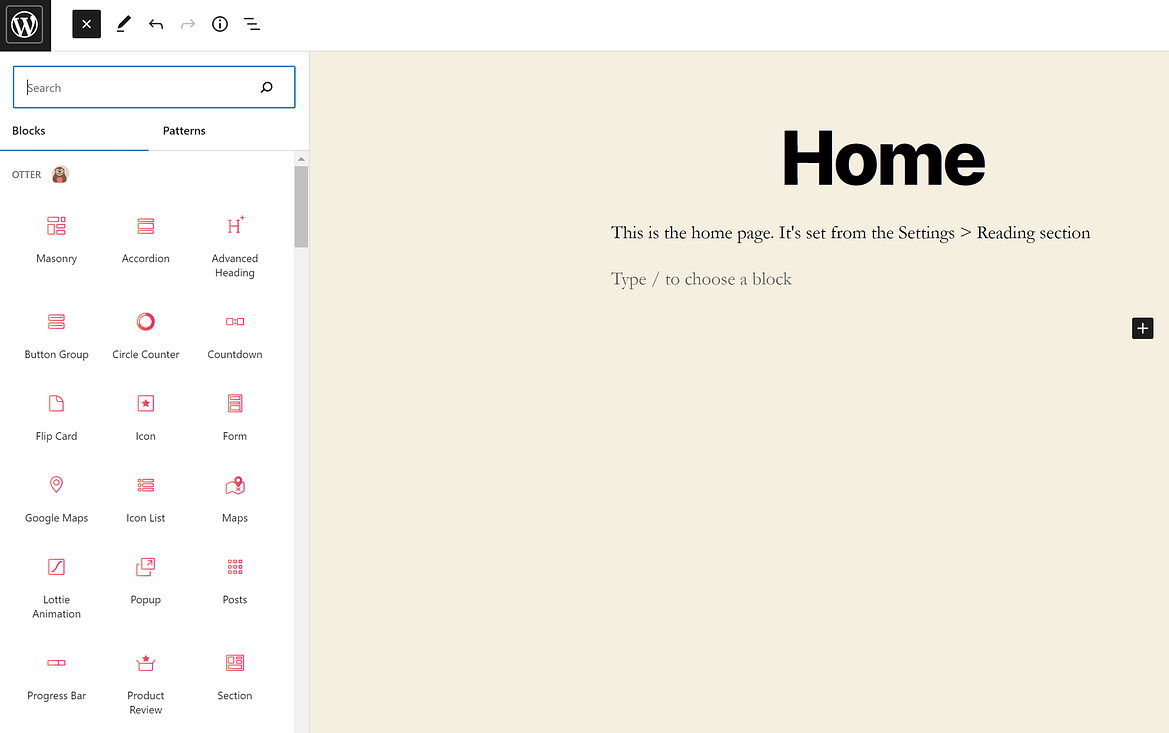
섹션 블록을 사용하여 몇 번의 클릭만으로 사용자 정의 열 레이아웃을 만든 다음 일반 콘텐츠 블록을 추가할 수 있습니다. 열이나 블록을 클릭하기만 하면 사용자 지정할 수 있습니다.
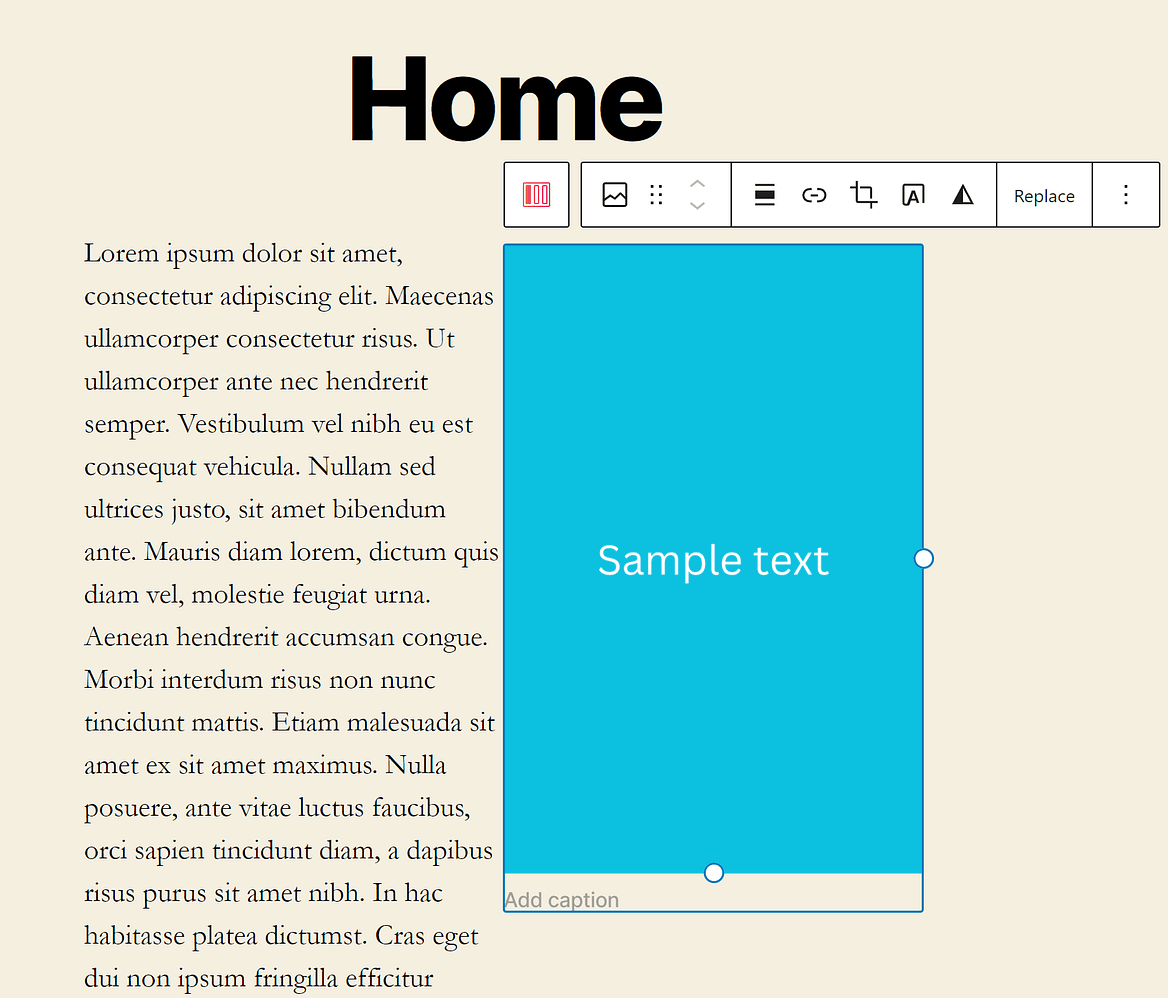
이것은 Kadence Blocks vs GenerateBlocks vs Otter Blocks의 논쟁에서 되풀이되는 주제가 된 것입니다. 이 모든 플러그인은 기존 Gutenberg 편집기와 완벽하게 통합됩니다. WordPress에 익숙하다면 Countdown 블록과 같은 더 복잡한 블록을 설정하는 경우에도 Otter를 사용하는 것이 간단하고 직관적이라는 것을 알게 될 것입니다.
가격
핵심 Otter Blocks 플러그인은 무료입니다. 더 많은 블록 및 고급 사용자 지정 기능에 액세스하려면 첫 해에 $34.50(갱신 시 $69)에 Otter Pro에 투자할 수 있습니다.
